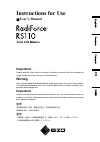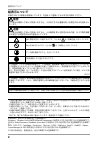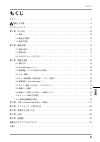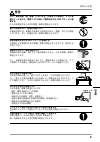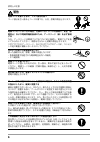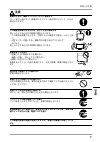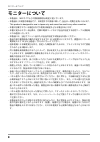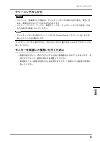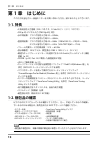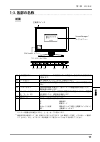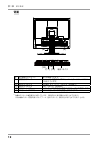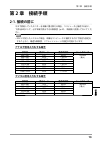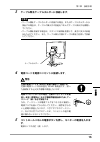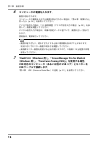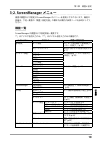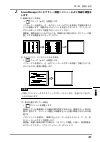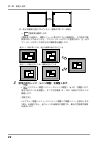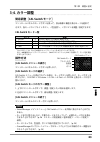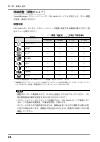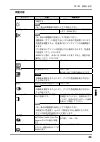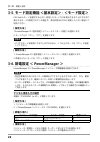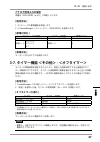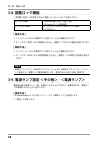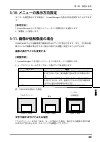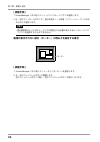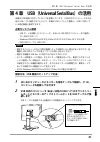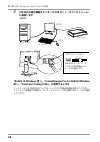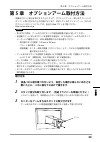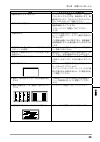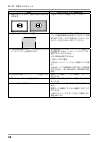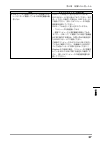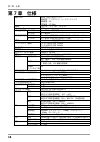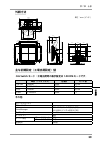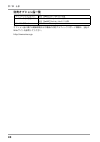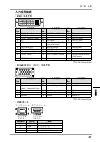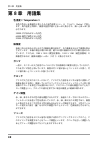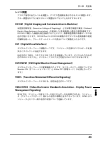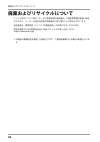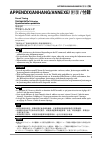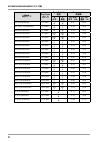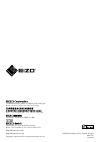- DL manuals
- Radiforce
- Monitor
- RS110
- Instructions For Use Manual
Radiforce RS110 Instructions For Use Manual
Important
Please read this User’s Manual carefully to familiarize yourself with safe and effective
usage. Please retain this manual for future reference.
Wichtig
Lesen Sie die dieses Benutzerhandbuch aufmerksam durch, um sich mit der sicheren
und effizienten Bedienung vertraut zu machen. Bewahren Sie dieses Handbuch zum
spateren Nachschlagen auf.
Important
Veuillez lire attentivement ce Manuel d’utilisation afin de vous familiariser avec ce
produit et de l’utiliser efficacement et en toute securite. Veuillez conserver ce manuel
pour reference ulterieure.
重要
请仔细阅读用户手册,掌握如何安全、有效地使用本产品。
请保留本手册,以备日后参考。
重要
ご使用前には必ずこの取扱説明書をよくお読みになり、正しくお使いください。
この取扱説明書は大切に保管してください。
Instructions for Use
■
User’s Manual
Summary of RS110
Page 1
Important please read this user’s manual carefully to familiarize yourself with safe and effective usage. Please retain this manual for future reference. Wichtig lesen sie die dieses benutzerhandbuch aufmerksam durch, um sich mit der sicheren und effizienten bedienung vertraut zu machen. Bewahren si...
Page 2
電源などの差異がありますので、日本国内でのご購入、ご使用の際は、 本書の日本語のページをご覧ください。 その他の国、地域でのご購入、ご使用の際は、その他の言語のページ をご覧ください。 この製品を用いる装置を設計、使用する場合は、iec60601-1-1 の規格 要求に従ってください。 日本語.
Page 3: 絵表示について
絵表示について 絵表示について 本書では以下の絵表示を使用しています。内容をよく理解してから本文をお読みください。 警告 この表示を無視して誤った取扱いをすると、人が死亡または重傷を負う可能性がある内容を示し ています。 注意 この表示を無視して誤った取扱いをすると、人が傷害を負う可能性がある内容、および物的損害 のみ発生する可能性がある内容を示しています。 注意(警告を含む)を促すものです。たとえば は「感電注意」を示しています。 禁止の行為を示すものです。たとえば は「分解禁止」を示しています。 「アース線を接続すること」を示しています。 行為を強制したり指示するものです。 この装置は、ク...
Page 4: もくじ
もくじ もくじ 付録・・・・・・・・・・・・・・・・・・・・・・・・・・・・・・・・・・・・・・・ i もくじ・・・・・・・・・・・・・・・・・・・・・・・・・・・・・・・・・・・・・・ 3 使用上の注意 ・・・・・・・・・・・・・・・・・・・・・・・・・・・・・・・・・ 4 モニターについて・・・・・・・・・・・・・・・・・・・・・・・・・・・・・・・・・ 8 第 1 章 はじめに ・・・・・・・・・・・・・・・・・・・・・・・・・・・・・・・・ 10 1-1. 特長 ・・・・・・・・・・・・・・・・・・・・・・・・・・・・・・・・・・・・・ 10 1-2. 梱包品の確認 ・・・・・・・・・...
Page 5: 使用上の注意
使用上の注意 使用上の注意 重要 • この製品は、日本国内専用品です。日本国外での使用に関して、当社は一切責任を負 いかねます。 this product is designed for use in japan only and cannot be used in any other countries. • ご使用前には、「使用上の注意」および本体の「警告表示」をよく読み、必ずお守りく ださい。 【警告表示位置】 【本体に使われている記号】 記号 使われている場所 意味 背面 主電源スイッチ この製品の主電源をオフにします。 背面 主電源スイッチ この製品の主電源をオンにします。 前面 コ...
Page 6: 警告
使用上の注意 警告 万一、異常現象(煙、異音、においなど)が発生した場合は、すぐに電 源スイッチを切り、電源プラグを抜いて販売店または eizo サポートに連 絡する そのまま使用すると火災や感電、故障の原因となります。 裏ぶたを開けない、製品を改造しない 本製品内部には、高電圧や高温になる部分があり、感電、やけどの原因 となります。また、改造は火災、感電の原因となります。 修理は販売店または eizo サポートに依頼する お客様による修理は火災や感電、故障の原因となりますので、絶対にお やめください。 異物を入れない、液体を置かない 本製品内部に金属、燃えやすい物や液体が入ると、火災や感電、...
Page 7: 警告
使用上の注意 警告 電源コードを抜くときは、プラグ部分を持つ コード部分を引っ張るとコードが傷つき、火災、感電の原因となります。 電源コンセントが二芯の場合、付属の二芯アダプタを使用し、安全(感 電防止)および電磁界輻射低減のため、アースリード(緑)を必ず接地 する なお、アースリードは電源プラグをつなぐ前に接続し、電源プラグを抜 いてから外してください。順序を守らないと感電の原因となります。 二芯アダプタのアースリード、および三芯プラグのアースが、コンセン トの他の電極に接触しないようにしてください。 次のような誤った電源接続をしない 誤った接続は火災、感電、故障の原因となります。 ・ 取扱...
Page 8: 注意
使用上の注意 注意 運搬のときは、接続コードやオプション品を外す コードを引っ掛けたり、移動中にオプション品が外れたりして、けがの 原因となります。 この製品を移動させるときは、正しい方法で移動する 落としたりするとけがや故障の原因となります。 ・ この製品を移動するときは、下図のように画面の下部をしっかりと持 つ。 ・ 大型モニターは重いため、開梱や持ち運びは必ず2人以上で おこなう。 落としたりするとけがや故障の原因となります。 通風孔をふさがない ・ 通風孔の上や周囲にものを置かない。 ・ 風通しの悪い、狭いところに置かない。 ・ 横倒しや逆さにして使わない。 通風孔をふさぐと、内部が高...
Page 9: モニターについて
モニターについて モニターについて • 本製品は、mri や ct などの医用画像表示用途に適しています。 • 本製品は、日本国内専用品です。日本国外での使用に関して、当社は一切責任を負いかねます。 this product is designed for use in japan only and cannot be used in any other countries. • 本書に記載されている用途以外での使用は保証外となる場合があります。 • 本書に定められている仕様は、付属の電源コードおよび当社が指定する信号ケーブル使用時 にのみ適用いたします。 • 本製品には、当社オプション品また...
Page 10
モニターについて クリーニングのしかた 注意点 • アルコール、消毒薬などの薬品は、キャビネットやパネル面の光沢の変化、変色、色 あせ、画質の劣化などにつながる恐れがあります。 • シンナー、ベンジン、ワックス、研磨クリーナは、キャビネットやパネル面をいため るため絶対に使用しないでください。 参考 • キャビネットやパネル面のクリーニングには screencleaner(オプション品)をご利 用いただくことをお勧めします。 キャビネットやパネル面の汚れは、やわらかい布に少量の水をしめらせてやさしくふき 取ってください。 モニターを快適にご使用いただくために • 画面が暗すぎたり、明るすぎたり...
Page 11: 第 1 章 はじめに
10 第 1 章 はじめに 第 1 章 はじめに このたびは当社カラー液晶モニターをお買い求めいただき、誠にありがとうございます。 1-1. 特長 • 2 系統信号入力搭載(dvi-i コネクタ、d-sub15 ピン(ミニ)コネクタ) • dvi (p.43) デジタル入力 (tmds(p.43)) 対応 • 水平周波数:アナログ信号入力時 30 ~ 82khz、 デジタル信号入力時 30 ~ 65khz、 • 垂直周波数:アナログ信号入力時 49 ~ 86hz(1280x1024 モード時 49 ~ 76hz)、 デジタル信号入力時 59 ~ 61hz(vga text 時 69 ~ 71h...
Page 12: 1-3. 各部の名称
第 1 章 はじめに 11 1-3. 各部の名称 前面 (4) (5) (7) (3) (1) (6) (2) (1)入力切替ボタン 2 台のコンピュータを接続している場合に、表示する入力信号を切 り替えます。 (2)モードボタン cal switch メニュー(p.23)を表示します。 (3)オートボタン 表示画面を自動で調整する機能を実行します。(アナログ信号入力 のみ) (4)エンターボタン screenmanager を表示し、各メニューの調整項目を決定したり、 調整結果を保存します。 (5)コントロールボタン ※ 1 (左、下、上、右) screenmanager を使って詳細な調整...
Page 13: 背面
1 第 1 章 はじめに 背面 (12) (10) (11) (9) (8) (13) d-sub dvi (8) 高さ調整付きスタンド ※ 3 高さが調整できます。 (9) 盗難防止用ロック kensington 社製のマイクロセーバーセキュリティシステム に対応しています。 (10)信号入力コネクタ d-sub15 ピン(ミニ)コネクタ(signal1) (11)信号入力コネクタ dvi-i コネクタ(signal2) (12)usb ポート(up) ソフトウェアを使用する場合に usb ケーブルを接続します。 (13)usb ポート(down) usb に対応している周辺機器と接続できま...
Page 14: 第 2 章 接続手順
第 2 章 接続手順 1 第 2 章 接続手順 2-1. 接続の前に 今まで使用していたモニターを本機に置き換える場合、コンピュータと接続する前に、 下表を参考にして、必ず本機で表示できる解像度(p.42)、周波数に変更しておいてくだ さい。 参考 • ddc に対応したシステムの場合、本機をコンピュータに接続するだけで特別な設定を することなく、最適な解像度、リフレッシュレートの設定が可能になります。 アナログ信号入力をする場合 解像度 表示モード 垂直周波数 ドットクロック 640 x 480 vga 60 hz 135 mhz ( 最大 ) 640 x 480 vesa ~ 85 hz ...
Page 15: 2-2. 接続手順
1 第 2 章 接続手順 2-2. 接続手順 注意点 • モニターとコンピュータの電源が入っていないことを確認してください。 • 接続の際はコンピュータの取扱説明書をよくお読みになり、正しくお使いください。 1 信号ケーブルを信号入力コネクタとコンピュータに接続します。 信号ケーブル接続後、各コネクタの固定ネジを最後までしっかりと回して、確実 に固定してください。 アナログ信号を入力する場合 singal1 ( d-sub15 ピン(ミニ)コネクタ ) に接続します。 ケーブル コネクタ (コンピュータ側) コンピュータ 信号ケーブル ( オプション v55) 出力コネクタ / d-sub15...
Page 16: 警告
第 2 章 接続手順 1 3 ケーブル類をケーブルホルダーに収納します。 注意点 • ケーブル類をケーブルホルダーに収納する場合、またはケーブルホルダーから 排出する場合は、ケーブルの挿入口の突起をつまんでケーブル挿入口を開閉し てください。 • ケーブル類を収納する場合は、スタンドの昇降を考慮して、長さに多少の余裕 をもたせてください。また、ケーブル挿入口側にケーブル類を引き回して収納 してください。 4 電源コードを電源コンセントに接続します。 警告 付属の電源コードを 100vac 電源に接続して使用する 付属の電源コードは日本国内 100vac 専用品です。誤っ た接続をすると火災や感...
Page 17
1 第 2 章 接続手順 6 コンピュータの電源を入れます。 画面が表示されます。 コンピュータの電源を入れても画面が表示されない場合は、「第 6 章 故障かなと 思ったら(p. 34)」を参照してください。 アナログ信号入力時は、「3-3. 画面調整(アナログ信号入力の場合)(p. 20)」を参 照して、画面を調整してください。 デジタル信号入力の場合は、本機の設定データに基づいて、画面が正しく表示さ れます。 使用後は、電源を切ってください。 参考 • 画面が暗すぎたり、明るすぎたりすると目に悪影響を及ぼすことがあります。 状況に応じてモニター画面の明るさを調整してください。 • 長時間モ...
Page 18: 入力信号の切替方法
第 2 章 接続手順 1 2-3. 2 台のコンピュータをつなぐ signal1 (d-sub15 ピン(ミニ)コネクタ )、signal2 (dvi-i コネクタ ) それぞれにコン ピュータを接続し、2 台のコンピューターを切り替えて表示することができます。 入力信号の切替方法 コントロールパネルの入力切替ボタンで切り替えます。押すたびに信号が切り替わりま す。なお、信号を切り替えた時には、現在表示されている信号の種類(入力信号1また は2/ アナログまたはデジタル)が画面右上に表示されます。 優先的に表示される信号を設定する screenmanager の <基本設定>メニューの<入力プ...
Page 19: 3-1. 操作方法
1 第 3 章 調整と設定 第 3 章 調整と設定 3-1. 操作方法 画面の調整および設定は、screenmanager(osd) やモニターのボタンを使用して、おこ ないます。 注意点 • screenmanager メニューと cal switch メニューを同時に表示することはできません。 1 . メニューの表示 コントロールパネルのエンターボタンを押し、メインメニューを表示します。 2 . 調整 / 設定 (1) コントロールボタンで、調整 / 設定したい項目を選択し、エンターボタンを押 して、 選択した項目のサブメニューを表示します。 (2) コントロ-ルボタンで、調整 / 設定し...
Page 20: 機能一覧
第 3 章 調整と設定 1 3-2. Screenmanager メニュー 画面の調整および設定は screenmanager のメニューを使用しておこないます。機能の 詳細は、下記一覧表の「調整 / 設定内容」の欄または欄内の参照ページを参考にしてく ださい。 機能一覧 screenmanager の調整および設定項目一覧表です。 「*」はアナログ信号入力のみ、「**」はデジタル信号入力のみの機能です。 メインメニュー サブメニュー 調整 / 設定内容 基本設定 モード設定 「3-5. モード設定機能 <基本設定> - <モード設定>」(p. 26) 入力プライオリティ 優先的に表示される信...
Page 21: 調整手順
0 第 3 章 調整と設定 メインメニュー サブメニュー 調整 / 設定内容 言語選択 英語 ・ ドイツ語 ・ フランス語 ・ スペイン語 ・ イタリア語 ・ スウェーデン語 ・ 中国語 ( 簡体 )・ 中国語 ( 繁体 )・ 日本語 screenmanager の言語を選択する ※ 1 <カラー>メニューで調整 / 設定できる機能はモードにより異なります。(p. 24) ※ 2 cal switch メニューの表示時間も変更されます。 ※ 3 工場検査などのため、購入時に使用時間が「0」ではない場合があります。 3-3. 画面調整(アナログ信号入力の場合) 液晶モニターの画面の調整とは、使用...
Page 22: します。
第 3 章 調整と設定 1 2 . Screenmanager の<ピクチャー調整>メニューにより詳細な調整を します。 (1) 縦縞が出ている場合 → クロック(p. 42)を調整します。 <クロック > を選択し、左 ・ 右のコントロールボタンを使用して縦縞が消える ように調整します。調整が合ったポイントを見逃しやすいので、コントロール ボタンはゆっくり押して調整するようにしてください。 調整後、画面全体ににじみやちらつき、横線が出た場合は次の 「(2) フェーズ調 整」 にすすみ調整をおこなってください。 (2) ちらついたり、にじむようにみえる場合 → フェーズ(p. 42)を調整しま...
Page 23
第 3 章 調整と設定 (4)余分な画像が表示されていたり、画像が切れている場合 → 解像度を確認します。 <解像度>を選択し、調整メニューに表示されている解像度と、入力信号の解 像度が同じになるように上・下のコントロールボタンで垂直方向の、左・右の コントロールボタンで水平方向の解像度を調整します。 3 . 信号の出力レンジ(レンジ調整)を調整します。 → <ピクチャー調整>メニューの<レンジ調整>(p. 43)で調整します。 信号の出力レベルを調整し、すべての色階調(0 ~ 255)を表示できるように 調整します。 [ 設定方法 ] <ピクチャー調整>メニューより<レンジ調整>の調整メニュ...
Page 24: 3-4. カラー調整
第 3 章 調整と設定 3-4. カラー調整 簡易調整[cal switch モード] コントロールパネルのモードボタンを使って、表示画像に最適な表示モードを選択で きます。各モードの<ブライトネス>、<色温度>、<ガンマ>を調整 / 設定できます。 cal switch モード一覧 モード 用途 1 - dicom ※ dicom で表示したい場合に選択します。 2 - custom ※ 好みに応じた色設定をおこなう際に選択します。 3 - cal ※ キャリブレーションをおこなう場合に選択します。 4 - text ワープロや計算ソフトなどの文字画面を表示する際に選択します。 ※ これらの...
Page 25: 調整項目
第 3 章 調整と設定 詳細調整[調整メニュー] screenmanager メニューで、cal switch モードごとに独立した、カラー調整 の設定、保存ができます。 調整項目 cal switch モードにより、<カラー>メニューで調整 / 設定できる機能が異なります。 (表 示メニューも異なります。) ○:調整 / 設定可 ―:工場にて設定済み アイコン 機能名 cal switch モード 1 - dicom 2 - custom ※ 2 3 - cal 4 - text ブライトネス ※ 1 ○ ○ ○ ○ 色温度 ※ 1 ー ○ ー ○ ガンマ ※ 1 ー ○ ー ○ 色の濃さ ...
Page 26: 調整内容
第 3 章 調整と設定 調整内容 メニュー 内容 調整範囲 ブライトネス 画面全体の明るさを好みの状態 に調整する 0 ~ 130% 参考 ・ 「%」表示は調整値の目安としてご利用ください。 色温度 (p. 42) 色温度の選択 6500k ~ 15000k まで 500k 単位で選択 します。(9300k 含む ) 参考 ・ 「k」表示は調整値の目安としてご利用ください。 ・ 調整値を「オフ」に設定するとパネル本来の色温度になります。 ・ 色温度を調整すると、色温度に応じて<ゲイン>が自動調整さ れます。 ・ オン設定は<ゲイン>の設定をすると無効になります。色温度 の設定は「オフ」になりま...
Page 27: [ 設定方法 ]
第 3 章 調整と設定 3-5. モード設定機能 <基本設定> - <モード設定> cal switch モードを選択するときに、設定したモードだけを表示させることができます。 表示するモードが限定されている場合や、表示状態をむやみに変更したくない場合にご 利用ください。 [ 設定方法 ] 1.Screenmanager の<基本設定>メニューより<モード設定>を選択します。 2. モードごとに「オン」、「オフ」を設定します。 注意点 • すべてのモードを無効にすることはできません。1つ以上のモードを「オン」に設定 してください。 [ 解除方法 ] 1. Screenmanager の<基本設...
Page 28: [ 設定方法 ]
第 3 章 調整と設定 アナログ信号入力の場合 本機は「vesa dpms(p. 43)」に準拠しています。 [ 設定方法 ] 1. コンピュータの節電機能を設定します。 2. < powermanager >メニューより、「vesa dpms」を選択します。 [ 節電の流れ ] コンピュータの状態 モニターの状態 電源ランプ オン オペレーションモード 青 節電モード スタンバイ サスペンド オフ 節電モード 橙 [ 復帰方法 ] キーボードまたはマウスを操作します。 3-7. タイマー機能 <その他> - <オフタイマー> モニターの使用時間を設定することにより、設定した時間が終了すると自...
Page 29: 3-8. 調整ロック機能
第 3 章 調整と設定 3-8. 調整ロック機能 一度調整 / 設定した状態をむやみに変更したくないときにご利用ください。 ロックされる機能 ・ screenmanager の表示、調整、設定 ・ cal switch モードの輝度調整 ロックされない機能 ・モードボタンによる cal switch モードの選択 ・入力切替ボタン [ 設定方法 ] 1. コントロールパネルの電源ボタンを押していったん電源を切ります。 2. オートボタンを押しながら電源を入れると、調整ロックがかかり画面が表示されます。 [ 解除方法 ] 1. コントロールパネルの電源ボタンを押していったん電源を切ります。 2....
Page 30: [ 設定方法 ]
第 3 章 調整と設定 3-10. メニューの表示方向設定 モニターを縦型表示にする場合に、screenmanager の表示方向を変更することができま す。 [ 設定方法 ] 1.Screenmanager の<その他>メニューより<設置方向>を選択します。 2.「縦置き」に設定します。 3-11. 画像が低解像度の場合 vga640x480 などの低解像度の画像を好みのサイズで表示できます。また、その表示画 像のにじみや画像が表示されない部分の明るさを調整 / 設定することができます。 画像の表示サイズを変更する [ 調整手順 ] 1. Screenmanager <その他>メニューより<...
Page 31: [ 調整手順 ]
0 第 3 章 調整と設定 [ 調整手順 ] 1. Screenmanager <その他>メニューより<スムージング>を選択します。 2. 左・右のコントロールボタンで、表示状態を 1 ~ 5 段階(ソフト~シャープ)から好 みに応じて選択します。 注意点 • 表示解像度によってはスムージングの設定をする必要はありません(スムージング アイコンを選択することはできません)。 画像が表示されない部分(ボーダー)の明るさを設定する場合 [ 調整手順 ] 1. Screenmanager <その他>メニューより<ボーダー>を選択します。 2. 左・右のコントロールボタンで調整します。 左のコントロー...
Page 32: 必要なシステム環境
第 4 章 usb(universal serial bus)の活用 1 第 4 章 usb(universal serial bus)の活用 本機は usb 規格に対応しているハブを搭載しています。usb 対応のコンピュータまたは 他の usb ハブに接続することにより、本機が usb ハブとして機能し、usb に対応して いる周辺機器と接続できます。 必要なシステム環境 • usb ポートを搭載したコンピュータ、あるいは usb 対応のコンピュータに接続し ている他の usb ハブ • windows 2000/xp/vista7/8 または mac os 9.2.2 および mac os...
Page 33: に接続します。
第 4 章 usb(universal serial bus)の活用 3 usb 対応の周辺機器をモニターの usb ポート(ダウンストリーム) に接続します。 「接続例」 「radics le (windows 用 )」、「screenmanager pro for medical (windows 用 )」、「tonecurve tuning utility」を使用するときは インストール方法、使用方法については、ディスク内の取扱説明書を参照してください。 ソフトウェアを使用する場合は、モニターとコンピュータを付属の usb ケーブルで接続 してください。 コンピュータ ダウンストリームポ...
Page 34: 取付方法
第 5 章 オプションアーム取付方法 第 5 章 オプションアーム取付方法 本機はスタンド部分を取り外すことによって、オプションアーム(またはオプションス タンド)に取り付けることが可能になります。対応しているオプションアーム(または オプションスタンド ) については、当社の web サイトをご覧ください。 http://www.Eizo.Co.Jp 注意点 • 取り付けの際は、アームまたはスタンドの取扱説明書の指示に従ってください。 • 他社製のアームまたはスタンドを使用する場合は、以下の点をアームまたはスタンド メーカーにご確認のうえ、vesa 規格準拠のものをお選びください。 - 取付...
Page 35
第 6 章 故障かなと思ったら 第 6 章 故障かなと思ったら 症状に対する処置をおこなっても解消されない場合は、販売店または eizo サポートに ご相談ください。 • 画面が表示されない場合 → 項目 1、2 を参照してください。 • 画面に関する症状 → 項目 3 ~ 14 を参照してください。 • その他の症状 → 項目 15 ~ 18 を参照してください。 • usb に関する症状→ 項目 19 を参照してください。 症状 チェックポイント / 対処方法 1. 画面が表示されない 電源ランプが点灯しない • 電源コードは正しく差し込まれていますか。主電 源スイッチを切り、数分後にもう...
Page 36
第 6 章 故障かなと思ったら 症状 チェックポイント / 対処方法 3. 画像が明るすぎる / 暗すぎる • <ブライトネス>を調整してください。(lcd モ ニターのバックライトには、寿命があります。画 面が暗くなったり、ちらついたりするようになっ たら、eizo サポートにご相談ください。) 4. 文字がぼやけて見える ・コンピュータの設定が、本機で表示できる解像度、 垂直周波数になっていますか。 ・<スムージング>で調整してみてください。 (p. 29) 5. 残像が現れる • 長時間同じ画像を表示する場合に、スクリーン セーバーを設定したり、タイマー機能の活用をお すすめします。 •...
Page 37
第 6 章 故障かなと思ったら 症状 チェックポイント / 対処方法 13. 画像が重なって見える / 画像の右側に明るい線 が見える ・<信号フィルタ>を調整してみてください。 14. 画面の上部が下図のように歪む ・コンポジットシンク(x-or)の信号とセパレート シンクの垂直同期信号が同時に入力されている場 合に起こります。入力する信号をコンポジットか セパレートのどちらか一方にしてください。 15. Screenmanager において、<その他>の<スムー ジング>アイコンが選択できない ・表示解像度によっては、スムージングの設定をす る必要はありません。( スムージングアイコンを ...
Page 38
第 6 章 故障かなと思ったら 症状 チェックポイント / 対処方法 19. Usb ケーブルで接続したモニターが認識されな い / モニターに接続している usb 周辺機器が動 作しない ・usb ケーブルは正しく差し込まれていますか。 ・別の usb ポートに差し替えてみてください。別の ポートで正しく動作した場合は、eizo サポートに ご相談ください。(詳しくはコンピュータの取扱 説明書を参照してください。) • usb ケーブルは正しく差し込まれていますか。 ・コンピュータを再起動してみる ・直接コンピュータと周辺機器を接続してみる ・モニター(usb ハブ)に接続しない状態で各機器...
Page 39: 第 7 章 仕様
第 7 章 仕様 第 7 章 仕様 液晶パネル 48cm( 19.0 )型カラー tft、 表面処理: アンチグレア、ハードコーティング 表面硬度:3h 応答速度: 約 20ms 視野角 左右 176°、上下 176 ° cr ≧ 10 ドットピッチ 0.294 mm 水平走査周波数 アナログ 30 ~ 82 khz(自動追従) デジタル 30 ~ 65 khz 垂直走査周波数 アナログ 49 ~ 86 hz(自動追従)( 1280x1024 モード時 : 49 ~ 76hz ) デジタル 59 ~ 61hz (vga text 時 : 69 ~ 71hz ) 解像度 1m ピクセル(横型設置...
Page 40: 外観寸法
第 7 章 仕様 外観寸法 単位:mm ( インチ ) 303(11.9) 3(0.12) 3(0.12) 340(13.4) 69.5(2.74) 409.5~509.5(16.1~20.1) 414(16.3) 3(0.12) 378.5(14.9) 3(0.12) 35(1.38) 64(2.52) 3(0.12) 47.5(1.87) 35° 35° swivel 32.5(1.28) (clockwise) 18.5(0.73) 18.5(0.73) 17.9(0.7) 17.9(0.7) 446.5~546.5(17.6~21.5)( clockwise ) 239(9.4) 37...
Page 41
0 第 7 章 仕様 別売オプション品一覧 キャリブレーションキット eizo「radics ux1」ver.3.2.1 以降 ネットワーク qc 管理ソフト eizo「radinet pro」ver.3.2.1 以降 eizo「radinet pro lite」ver.3.2.1 以降 クリーニングキット eizo「screencleaner」 オプション品に関する最新情報および最新の対応グラフィックスボード情報は、当社の web サイトを参照してください。 http://www.Eizo.Co.Jp.
Page 42: 入力信号接続
第 7 章 仕様 1 入力信号接続 ・dvi-i コネクタ 1 2 3 4 5 6 7 8 9 10 11 12 13 14 15 16 19 20 21 17 18 22 23 24 c1 c2 c3 c4 c5 ピン no. 入力信号 ピン no. 入力信号 ピン no. 入力信号 1 t.M.D.S. Data2- 11 t.M.D.S. Data1/3 shield 21 nc* 2 t.M.D.S. Data2+ 12 nc* 22 t.M.D.S. Clock shield 3 t.M.D.S. Data2/4 shield 13 nc* 23 t.M.D.S. Clock+ 4 ...
Page 43: 第 8 章 用語集
第 8 章 用語集 第 8 章 用語集 色温度< temperature > 白色の色合いを数値的に表したものを色温度といい、k: ケルビン(kelvin)で表し ます。炎の温度と同様に、画面は温度が低いと赤っぽく表示され、高いと青っぽく表 示されます。 5000k: やや赤みがかった白色 6500k: 暖色で紙色に近い白色 9300k: やや青みがかった白色 解像度 液晶パネルは決められた大きさの画素を敷き詰めて、その画素を光らせて画面を表示 させています。本機の場合は横 1280 個、縦 1024 個の画素がそれぞれ敷き詰められ ています。このため、1280 × 1024(横型設置時)、1...
Page 44: レンジ調整
第 8 章 用語集 レンジ調整 アナログ信号の出力レベルを調整し、すべての色階調を表示できるように調整します。 カラー調整をおこなう前にはレンジ調整をおこなうことをおすすめします。 dicom(digital imaging and communication in medicine) 米国放射線学会(american college of ragiology)と北米電子機器工業会(national electric manufacturers association)が開発した医用画像と通信の標準規格です。 dicom に準拠した機器を相互接続することにより、画像検査情報や画像データの伝 送...
Page 45
廃棄およびリサイクルについて 廃棄およびリサイクルについて パソコン及びパソコン用モニターは「資源有効利用促進法」の指定再資源化製品に指定 されており、メーカーは自主回収及び再資源化に取り組むことが求められています。 当社製品は、業界団体「パソコン 3r 推進協会」が回収させていただきます。 回収を希望されるお客様は当社の web サイトよりお申し込みください。 (http://www.Eizo.Co.Jp) ※ 本製品は業務用途を意図した製品ですので、ご使用後廃棄される場合は有償となりま す。.
Page 46: Appendix/anhang/annexe/
Appendix/anhang/annexe/ 附录 / 付録 appendix/anhang/annexe/ 附录 / 付録 preset tmng vorengestellte taktraten synchronsaton prédéfine 预设定时 プリセットタイミング the following table shows factory preset video timing (for analog signal only) die folgende tabelle enthält die werkseitig voreingestellten videotaktraten (nur...
Page 47
Appendix/anhang/annexe/ 附录 / 付録 mode 表示モード dot clock ドット クロック sync polarty 極性 frequences 周波数 h 水平 v 垂直 fh : khz 水平: khz fv : hz 垂直: hz vga×640×480@60hz 25.2 mhz nega 負 nega 負 31.47 59.94 vga text 720×400@70hz 28.3 mhz nega 負 posi 正 31.47 70.09 vesa 640×480@72hz 31.5 mhz nega 負 nega 負 37.86 72.81 ves...
Page 48
Printed in japan. 00n0l441h1 (u.M-rs110) 8th edition-january, 2014 copyright © 2008-2014 eizo corporation all rights reserved. Http://www.Eizo.Com http://www.Eizo.Co.Jp 〒924-8566 石川県白山市下柏野町 153 番地 153 shimokashiwano, hakusan, ishikawa 924-8566 japan phone: +81 76 277 6792 fax: +81 76 277 6793 中国苏州市苏...